スピルとは:スピルの新関数を使う問題と解説
2019年にOffice365(永続版では2021)のExcelに実装された機能にスピルがあります。
スピルを使いこなすには慣れが必要だと思います。
スピルの新関数を使う問題と解説です。
問題と解説でスピルに慣れてください。
スピルについての通常の解説は以下をご覧ください。
ツイッターで【Excelスピル問題】を出題し、それに解答する形で解説していきます。
本ページは、このツイートのまとめです。
解答なしの問題だけはこちら:スピルとは:スピル基礎から応用までの問題集
目次
SEQUENCE編1
出題
A1:A8に添付画像の数列を作成してください。
「2進数で動いている」
そう答える人が多いかもしれませんね。
私が知る限りでは…電気で動いています。
※少しだけ頭の体操
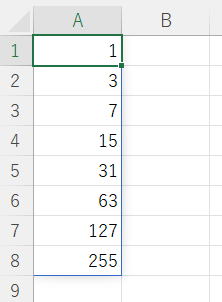
解答・解説
SEQUENCE関数は連続した数値の配列を作成します。
書式
=SEQUENCE(行,[列],[開始],[目盛り])
詳細については、以下をご覧ください。
https://excel-ubara.com/excel1/EXCEL633.html
=2^SEQUENCE(8)-1
この数列は2進数の、
1
11
111
1111
…
これになります。
これに1を足すと、
10
100
1000
10000
…
ですので、
2^n-1
と言う事ですね。
2進数の文字列を作り出して10進に戻す回答もありました。
=BIN2DEC(REPT(1,SEQUENCE(8)))
これはこれで素晴らしい。
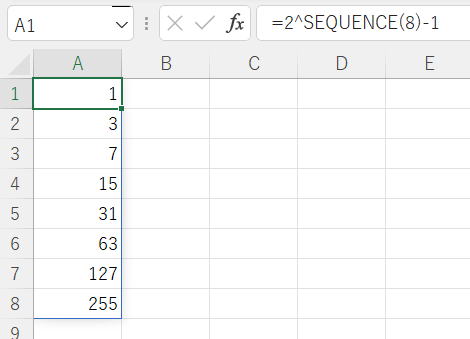
SEQUENCE編2
出題
A1:J10に添付画像の数列を作成してください。
単に割り切って考えて良いものでもないし、割り切れない事をグタグタ考えても仕方ないし…
そこを上手くやっていくのが商売のコツかもしれません。独り言です…
※頭の体操
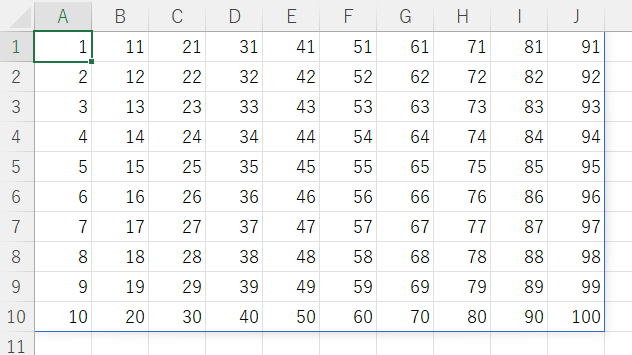
解答・解説
=TRANSPOSE(SEQUENCE(10,10))
SEQUENCEは横→縦の順でしか作成できません。
縦→横の順にするならTRANSPOSEで入れ替えます。
100ます計算と同じ理屈です。
縦配列と横配列の演算によりクロス結合された配列が作成されます。添付は分かり易くしたもの。
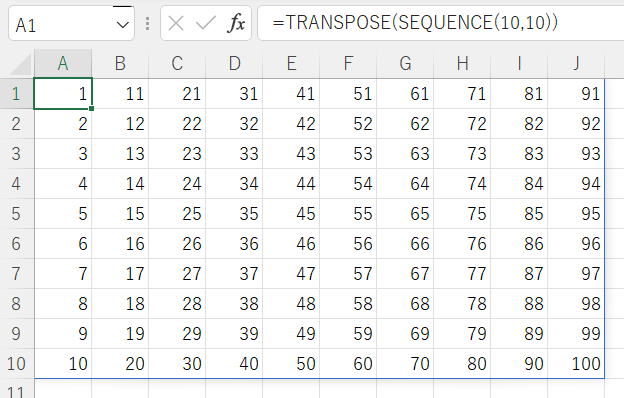
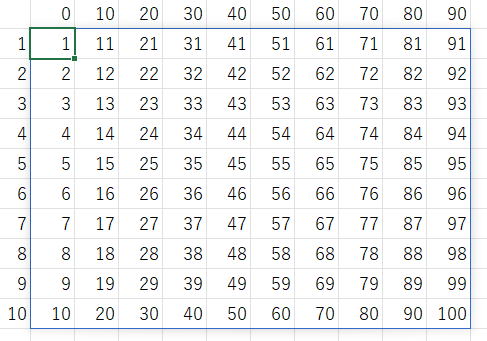
=SEQUENCE(10,10,1,10)-INT(SEQUENCE(10,10,0)/10)*99
2つの2次元配列の引き算で表現してみました。
これはあくまで余興の範囲です。
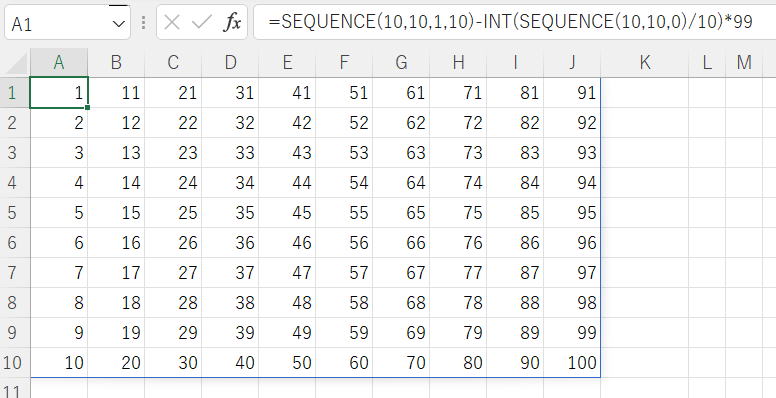
FILTER編1
出題
A2:D11の動物一覧について、以下の条件で抽出しF2以下に出力してください。
・「種」の文字数が3文字
・「年齢」が5歳以下
結果は添付参照してください。
名前は気にしないw
※画像データはALT(形式を選択して貼り付けで)
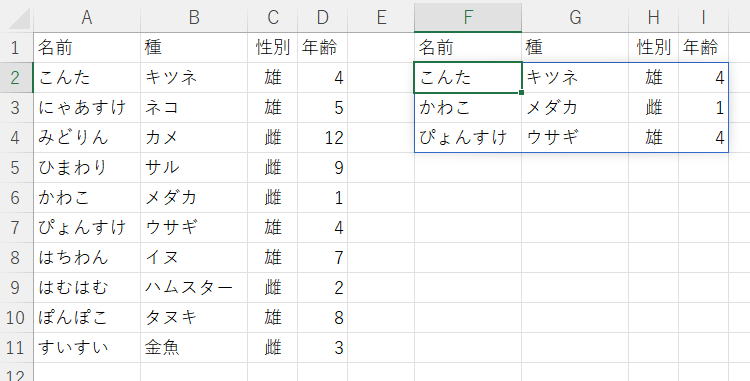
| 名前 | 種 | 性別 | 年齢 |
| こんた | キツネ | 雄 | 4 |
| にゃあすけ | ネコ | 雄 | 5 |
| みどりん | カメ | 雌 | 12 |
| ひまわり | サル | 雌 | 9 |
| かわこ | メダカ | 雌 | 1 |
| ぴょんすけ | ウサギ | 雄 | 4 |
| はちわん | イヌ | 雄 | 7 |
| はむはむ | ハムスター | 雌 | 2 |
| ぽんぽこ | タヌキ | 雄 | 8 |
| すいすい | 金魚 | 雌 | 3 |
解答・解説
スピルで追加された関数にFILTER関数があります。
FILTER関数は条件に基づいてデータ範囲をフィルター処理した結果を返します。
書式
=FILTER(配列,含む,空の場合)
詳細については、以下をご覧ください。
https://excel-ubara.com/excel1/EXCEL629.html
=FILTER(A2:D11,(LEN(B2:B11)=3)*(D2:D11<=5))
第2引数の「含む」にAND条件を指定する場合は、
(条件1)*(条件2)
このように条件を掛け算します。
OR条件を指定する場合は、
(条件1)+(条件2)
このように条件を足し算します。

FILTER編2
出題
A2:D11の動物一覧について、以下の条件で抽出しF2以下に出力してください。
・「性別」が雌
・F1:G1の見出しと一致する列のみ
結果は添付参照
※画像データはALT(形式を選択して貼り付けで)
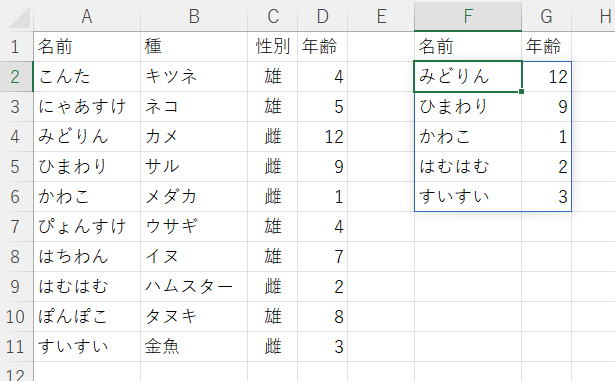
| 名前 | 種 | 性別 | 年齢 |
| こんた | キツネ | 雄 | 4 |
| にゃあすけ | ネコ | 雄 | 5 |
| みどりん | カメ | 雌 | 12 |
| ひまわり | サル | 雌 | 9 |
| かわこ | メダカ | 雌 | 1 |
| ぴょんすけ | ウサギ | 雄 | 4 |
| はちわん | イヌ | 雄 | 7 |
| はむはむ | ハムスター | 雌 | 2 |
| ぽんぽこ | タヌキ | 雄 | 8 |
| すいすい | 金魚 | 雌 | 3 |
解答・解説
=FILTER(FILTER(A2:D11,C2:C11="雌"),COUNTIF(F1:G1,A1:D1))
FILTER関数は縦でも横でもできます。
=FILTER(配列,含む,[空の場合])
「含む」に
縦配列を指定すれば行(縦)をフィルター
横配列を指定すれば列(横)をフィルター
もちろんネストできます。
※他の数式でも良いですよ。
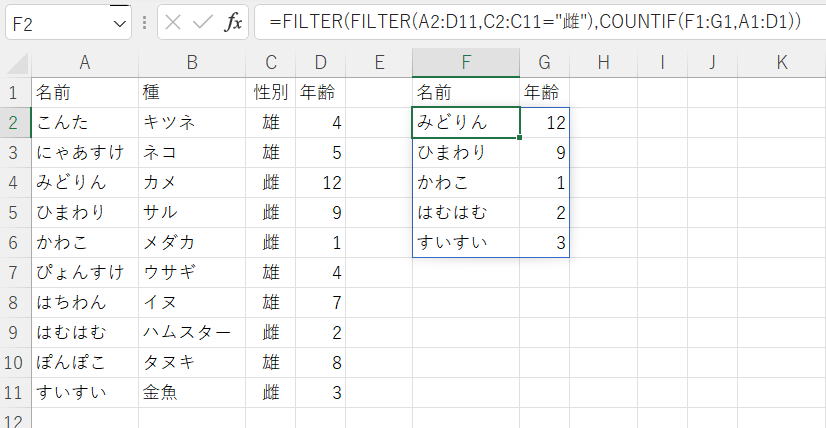
SORTBY編1
出題
A2:D21の一覧について、誕生日の月日の昇順に並べてF2以下に出力してください。
年は関係なく月日だけで並べてください。(添付参照)
※画像データはALT(形式を選択して貼り付けで)
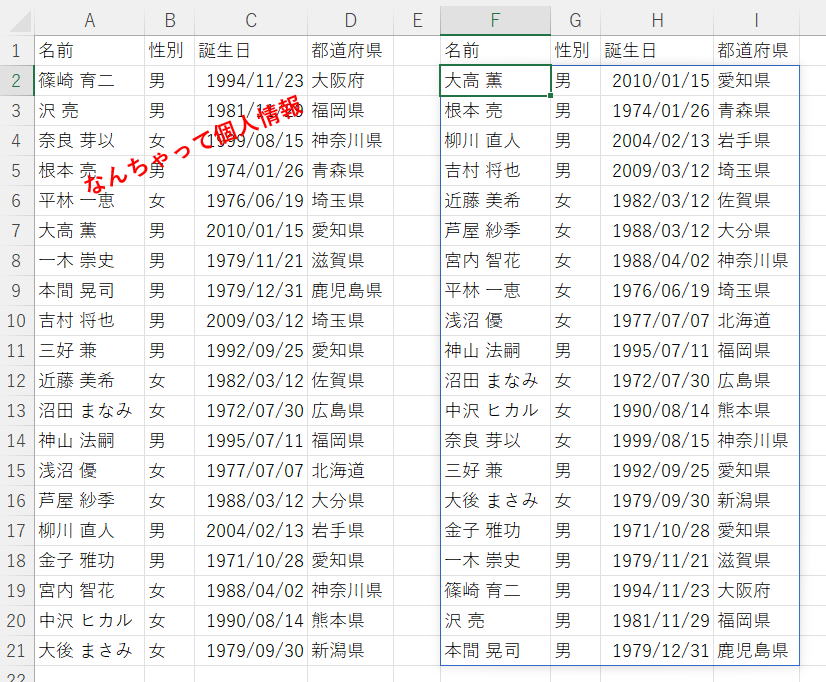
| 名前 | 性別 | 誕生日 | 都道府県 |
| 篠崎 育二 | 男 | 1994/11/23 | 大阪府 |
| 沢 亮 | 男 | 1981/11/29 | 福岡県 |
| 奈良 芽以 | 女 | 1999/08/15 | 神奈川県 |
| 根本 亮 | 男 | 1974/01/26 | 青森県 |
| 平林 一恵 | 女 | 1976/06/19 | 埼玉県 |
| 大高 薫 | 男 | 2010/01/15 | 愛知県 |
| 一木 崇史 | 男 | 1979/11/21 | 滋賀県 |
| 本間 晃司 | 男 | 1979/12/31 | 鹿児島県 |
| 吉村 将也 | 男 | 2009/03/12 | 埼玉県 |
| 三好 兼 | 男 | 1992/09/25 | 愛知県 |
| 近藤 美希 | 女 | 1982/03/12 | 佐賀県 |
| 沼田 まなみ | 女 | 1972/07/30 | 広島県 |
| 神山 法嗣 | 男 | 1995/07/11 | 福岡県 |
| 浅沼 優 | 女 | 1977/07/07 | 北海道 |
| 芦屋 紗季 | 女 | 1988/03/12 | 大分県 |
| 柳川 直人 | 男 | 2004/02/13 | 岩手県 |
| 金子 雅功 | 男 | 1971/10/28 | 愛知県 |
| 宮内 智花 | 女 | 1988/04/02 | 神奈川県 |
| 中沢 ヒカル | 女 | 1990/08/14 | 熊本県 |
| 大後 まさみ | 女 | 1979/09/30 | 新潟県 |
解答・解説
SORT関数は列位置で、SORTBY関数は対応する範囲または配列で並べ替えます。
書式
=SORT(配列,[並べ替えインデックス],[並べ替え順序],[並べ替え基準])
=SORTBY(配列,基準配列,[並べ替え順序],...)
詳細については以下を
https://excel-ubara.com/excel1/EXCEL630.html
=SORTBY(A2:D21,TEXT(C2:C21,"mmdd"),1)
=SORTBY(A2:D21,MONTH(C2:C21),1,DAY(C2:C21),1)
基準配列には関数も使えます。
上記はどちらでも同じですね。
並べ替え順序は、
1 : 昇順
-1 : 降順
省略時は昇順になるので今回の場合は省略可能です。
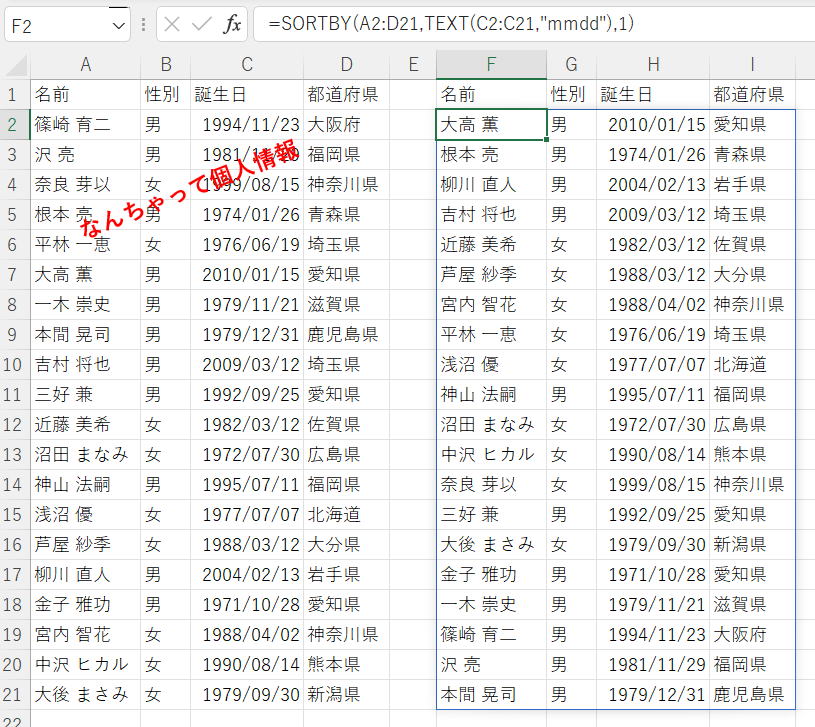
SORTBY編2
出題
A2:D21の一覧について、以下の基準で並べ替えてF2以下に出力してください。
・都道府県コードの昇順
・誕生日の昇順
都道府県コードは「都道府県」シートにあります。
画像を参照してください。
※画像データはそれぞれのALTに入れてあります。
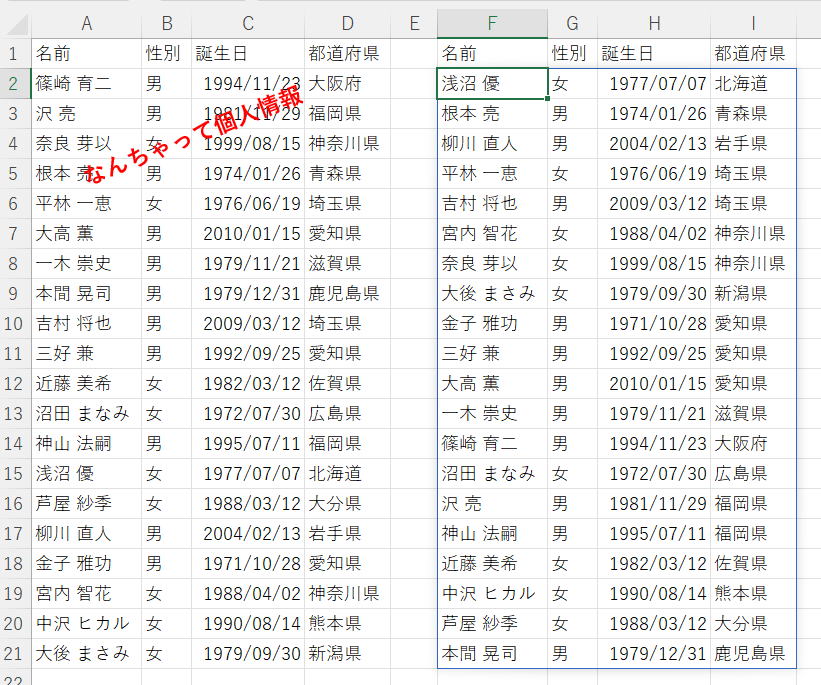
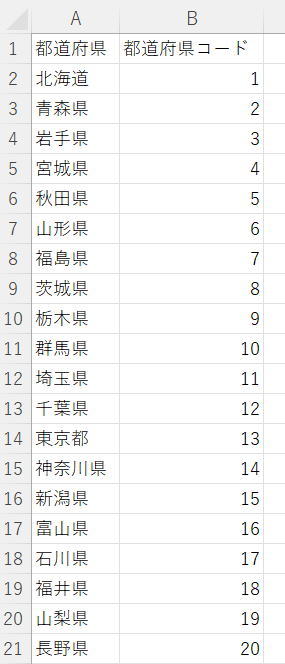
| 都道府県 | 都道府県コード |
| 北海道 | 1 |
| 青森県 | 2 |
| 岩手県 | 3 |
| 宮城県 | 4 |
| 秋田県 | 5 |
| 山形県 | 6 |
| 福島県 | 7 |
| 茨城県 | 8 |
| 栃木県 | 9 |
| 群馬県 | 10 |
| 埼玉県 | 11 |
| 千葉県 | 12 |
| 東京都 | 13 |
| 神奈川県 | 14 |
| 新潟県 | 15 |
| 富山県 | 16 |
| 石川県 | 17 |
| 福井県 | 18 |
| 山梨県 | 19 |
| 長野県 | 20 |
| 岐阜県 | 21 |
| 静岡県 | 22 |
| 愛知県 | 23 |
| 三重県 | 24 |
| 滋賀県 | 25 |
| 京都府 | 26 |
| 大阪府 | 27 |
| 兵庫県 | 28 |
| 奈良県 | 29 |
| 和歌山県 | 30 |
| 鳥取県 | 31 |
| 島根県 | 32 |
| 岡山県 | 33 |
| 広島県 | 34 |
| 山口県 | 35 |
| 徳島県 | 36 |
| 香川県 | 37 |
| 愛媛県 | 38 |
| 高知県 | 39 |
| 福岡県 | 40 |
| 佐賀県 | 41 |
| 長崎県 | 42 |
| 熊本県 | 43 |
| 大分県 | 44 |
| 宮崎県 | 45 |
| 鹿児島県 | 46 |
| 沖縄県 | 47 |
解答・解説
=SORTBY(A2:D21,VLOOKUP(D2:D21,都道府県!A:B,2,FALSE),1,C2:C21,1)
基準配列の作成で関数は使えますので、もちろん他シートの参照も可能です。
前問が出来ればこれは簡単に書けると思います。
基準配列が複数ある場合の指定順序に気を付けるくらいでしょうか。
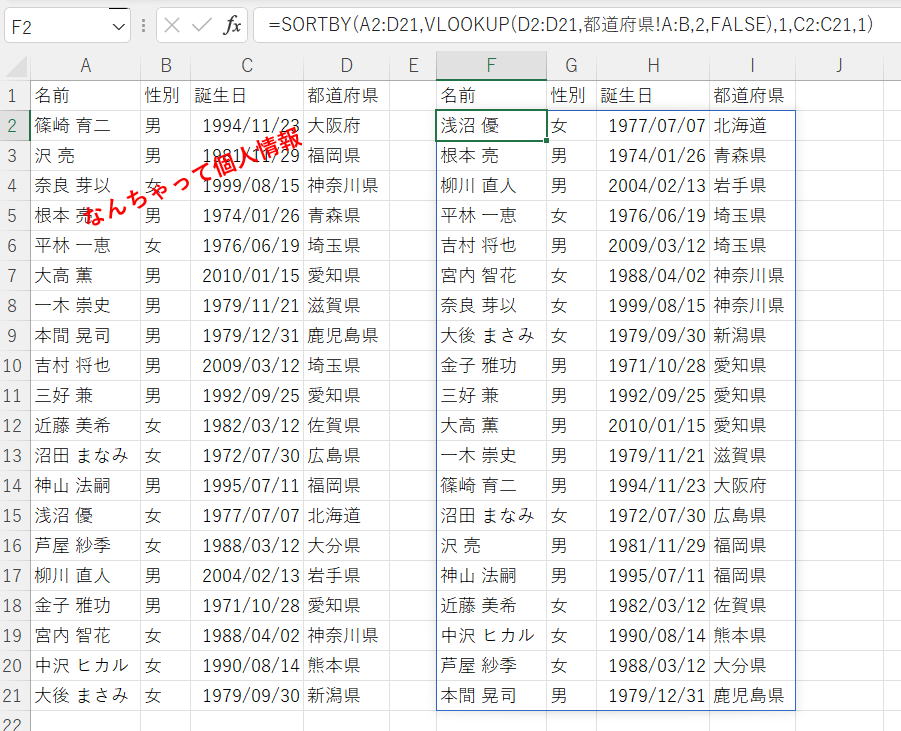
UNIQUE(そろそろLETも)編
出題
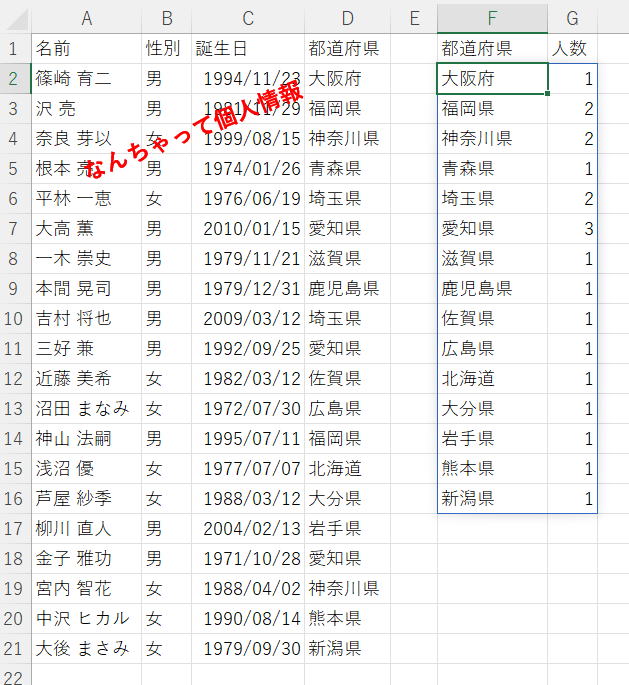
解答・解説
UNIQUE関数はセル範囲または配列から一意(ユニーク)な値を返します。
重複を削除して一意化した配列を作れます。
書式
=UNIQUE(配列,列の比較,回数指定)
詳細については、以下をご覧ください。
https://excel-ubara.com/excel1/EXCEL631.html
=IF({1,0},UNIQUE(D2:D21),COUNTIF(D2:D21,UNIQUE(D2:D21)))
UNIQUE関数で都道府県をユニーク化し、SUMIFS関数で人数をカウントし、IF({1,0},で横に並べています。
IF({1,0},で横に並べるテクは既にやりましたね。
これで良いのですが、2度同じUNIQUE(D2:D21)がでてきます、なんとなく…
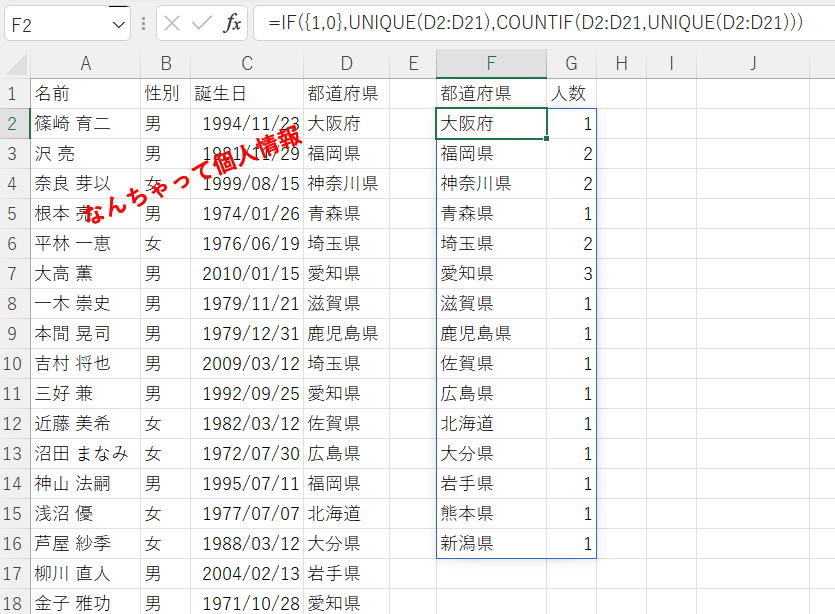
関数内で計算結果やセル範囲に名前を定義できます。
プログラミングにおける変数と同じような機能です。
書式
=LET(名前1,名前値1,計算または名前2,名前値2,...)
詳細については、以下をご覧ください。
https://excel-ubara.com/excel1/EXCEL631.html
=LET(
一意,UNIQUE(D2:D21),
IF({1,0},
一意,
COUNTIF(D2:D21,一意)
)
)
このくらいなら気にする必要はありませんが、
LET関数を使って複雑な数式を作成する時は、改行・インデントを適宜行ったほうが良いですね。
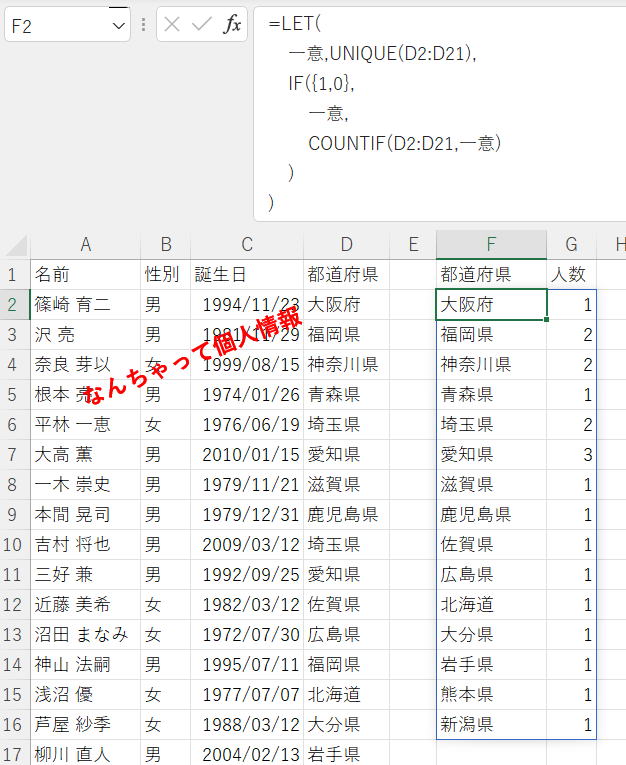
XLOOKUP編1
出題
A:D列に棋士ごとの対局数、勝数、負数の一覧があります。
F2:F4の棋士の勝率を求めてG列に出力してください。
※特に制限はありません。ありませんが※に・・・
※画像データは画像のALT
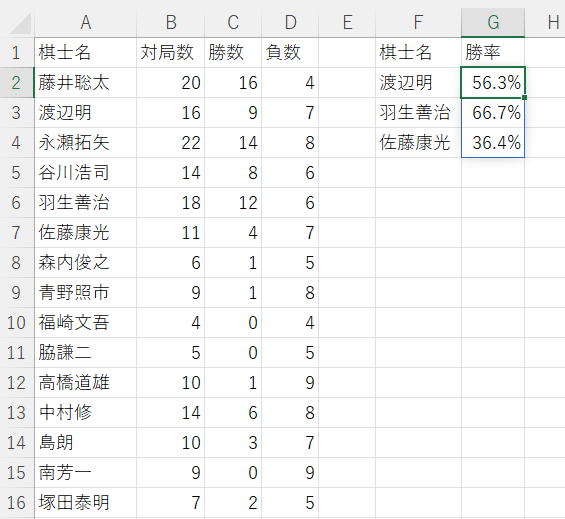
| 棋士名 | 対局数 | 勝数 | 負数 |
| 藤井聡太 | 20 | 16 | 4 |
| 渡辺明 | 16 | 9 | 7 |
| 永瀬拓矢 | 22 | 14 | 8 |
| 谷川浩司 | 14 | 8 | 6 |
| 羽生善治 | 18 | 12 | 6 |
| 佐藤康光 | 11 | 4 | 7 |
| 森内俊之 | 6 | 1 | 5 |
| 青野照市 | 9 | 1 | 8 |
| 福崎文吾 | 4 | 0 | 4 |
| 脇謙二 | 5 | 0 | 5 |
| 高橋道雄 | 10 | 1 | 9 |
| 中村修 | 14 | 6 | 8 |
| 島朗 | 10 | 3 | 7 |
| 南芳一 | 9 | 0 | 9 |
| 塚田泰明 | 7 | 2 | 5 |
解答・解説
範囲または配列を検索し最初の一致に対応する範囲を返します。
VLOOKUPとHLOOKUPそこに新機能まで追加された関数。
=XLOOKUP(検索値,検索範囲,戻り範囲,見つからない場合,一致モード,検索モード)
詳細は以下をご覧ください。
https://excel-ubara.com/excel1/EXCEL634.html
=XLOOKUP(F2:F4,A:A,C:C)/XLOOKUP(F2:F4,A:A,B:B)
素直に書くならこうでしょうか。
なんとなーく、1つのXLOOKUPに出来そうな・・・
=XLOOKUP(F2:F4,A:A ,C:C/B:B)
XLOOKUPの「戻り範囲」は配列も指定できます。
=XLOOKUP(F2:F4,A:A,C:C/B:B)
すっきりしました。
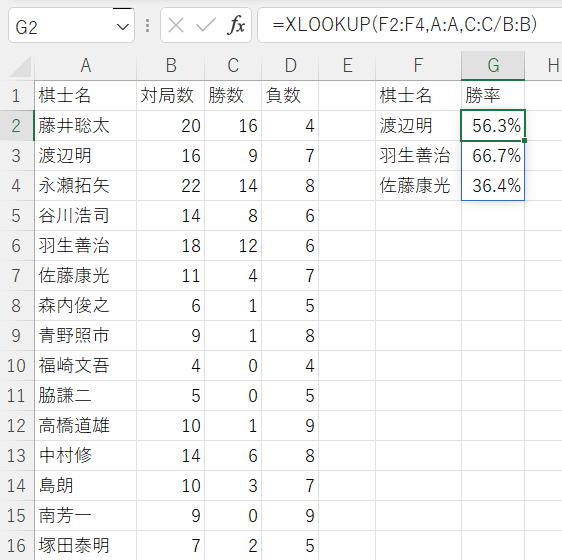
この場合も列の割り算がちょっと気になりますが、この場合は1回だけなのであまり問題ないでしょう。
XLOOKUPでこれが出来るならVLOOKUPでもできますね。
=VLOOKUP(F2:F4,IF({1,0},A:A,C:C/B:B),2,FALSE)
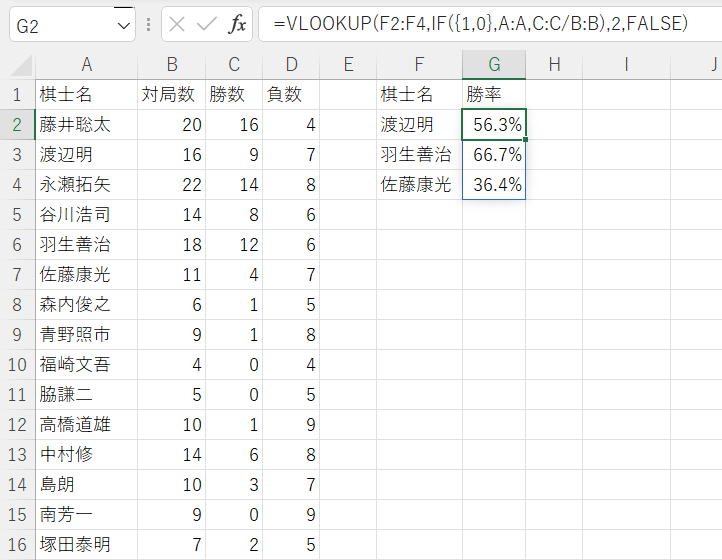
XLOOKUP編2
出題
J2の科目の各月の予算比(実績/予算)をK2:P2に出力してください。
※実績/予算は、必ず実績が上でそのすぐ下が予算になっています。
※表示形式は気にしない(添付画像は先に設定済)
※特に制限はありませんが、※にw
※画像データは画像のALT
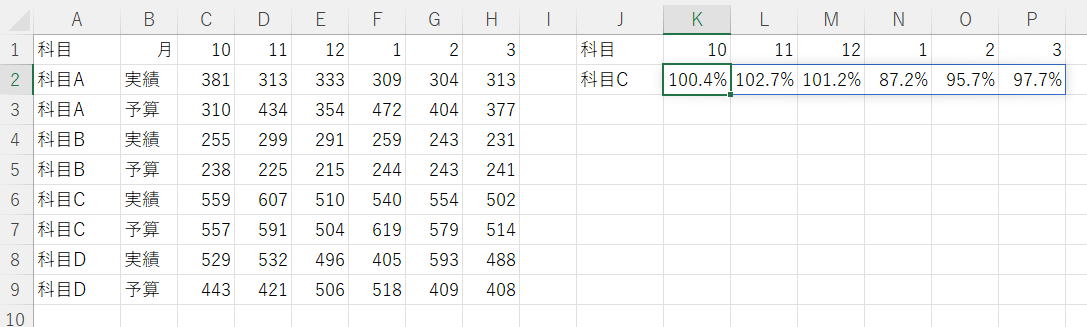
| 科目 | 月 | 10 | 11 | 12 | 1 | 2 | 3 |
| 科目A | 実績 | 381 | 313 | 333 | 309 | 304 | 313 |
| 科目A | 予算 | 310 | 434 | 354 | 472 | 404 | 377 |
| 科目B | 実績 | 255 | 299 | 291 | 259 | 243 | 231 |
| 科目B | 予算 | 238 | 225 | 215 | 244 | 243 | 241 |
| 科目C | 実績 | 559 | 607 | 510 | 540 | 554 | 502 |
| 科目C | 予算 | 557 | 591 | 504 | 619 | 579 | 514 |
| 科目D | 実績 | 529 | 532 | 496 | 405 | 593 | 488 |
| 科目D | 予算 | 443 | 421 | 506 | 518 | 409 | 408 |
解答・解説
=XLOOKUP(J3,A:A,C:H)/XLOOKUP(J3,A:A,C:H,,,-1)
せっかくなのでVLOOKUPにはないXLOOKUPの新機能を使って。
検索モード
1 : 先頭から末尾へ検索
-1 : 末尾から先頭へ検索
2 : バイナリ検索(昇順で並べ替え)
-2 :バイナリ検索(降順で並べ替え)
省略した場合は1 (先頭から末尾)
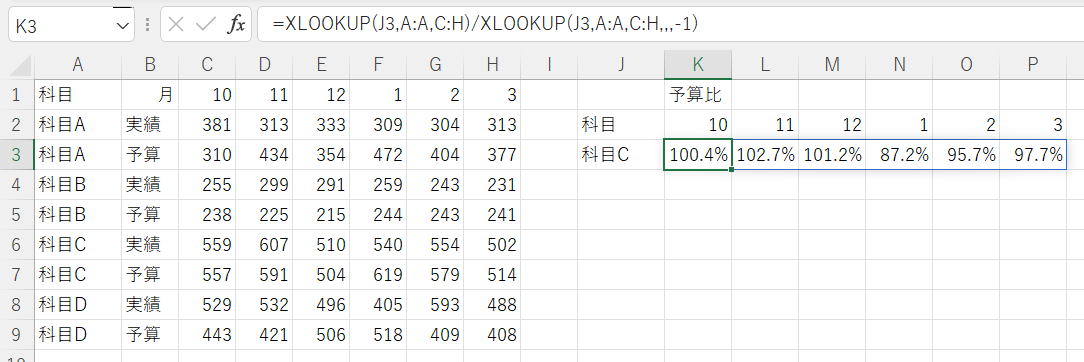
x,XLOOKUP(J3,A:A,C:H),
x/OFFSET(x,1,0)
)
XLOOKUPの横スピルは「セル参照」を返します。
「セル参照」なのでOFFSETできます。
縦スピルは「配列」なのでOFFSETできまん。
そしてXLOOKUPは縦横同時スピル出来ません。
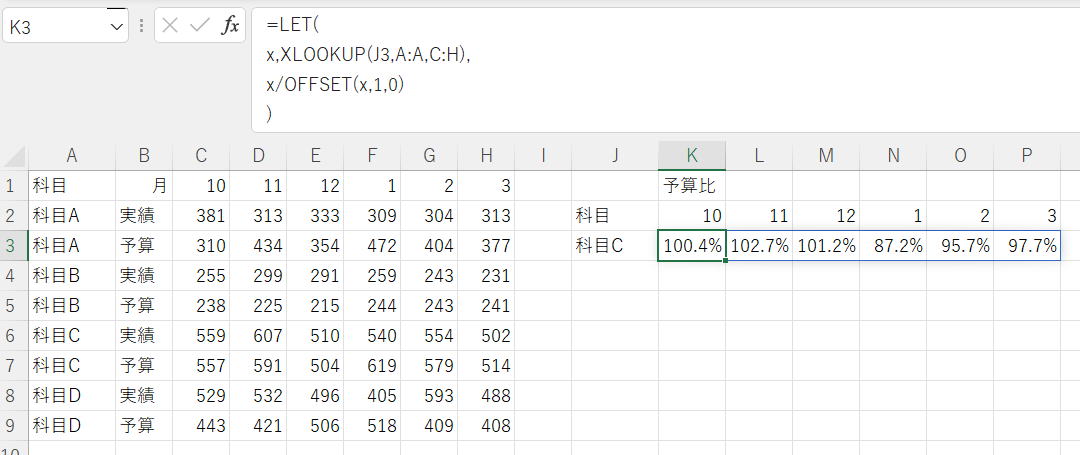

この内容ならFILTER関数を使いたくなる人も結構いるかもしれません。
=FILTER(C2:H9,(A2:A9=J3)*(B2:B9="実績"))/FILTER(C2:H9,(A2:A9=J3)*(B2:B9="予算"))
時々でどちらでも良いと思います。
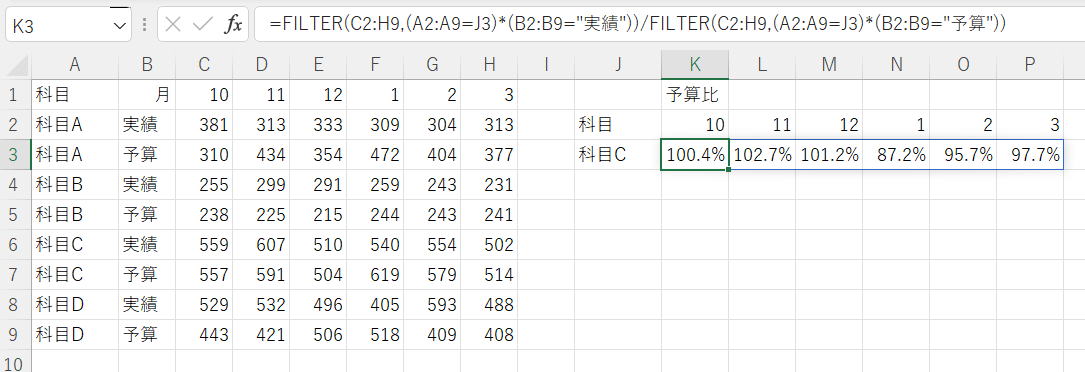
同じテーマ「エクセル入門」の記事
スピルとは:スピル基礎から応用までの問題集
スピルとは:スピル入門の問題と解説
スピルとは:旧関数でスピルを使う問題と解説
スピルとは:スピルの新関数を使う問題と解説
スピルとは:ここまでの総合演習問題と解説
LAMBDA以降の新関数について
LAMBDA関数(カスタム関数の作成)
MAP関数(配列各値を新しい値にマッピングした配列を返す)
REDUCE関数(配列にLAMBDAを適用し累積値を返す)
SCAN関数(配列にLAMBDAを適用し格中間値を返す)
BYROW関数(配列の行単位にLAMBDAを適用し列を集約)
新着記事NEW ・・・新着記事一覧を見る
ブール型(Boolean)のis変数・フラグについて|VBA技術解説(2024-04-05)
テキストの内容によって図形を削除する|VBA技術解説(2024-04-02)
ExcelマクロVBA入門目次|エクセルの神髄(2024-03-20)
VBA10大躓きポイント(初心者が躓きやすいポイント)|VBA技術解説(2024-03-05)
テンキーのスクリーンキーボード作成|ユーザーフォーム入門(2024-02-26)
無効な前方参照か、コンパイルされていない種類への参照です。|エクセル雑感(2024-02-17)
初級脱出10問パック|VBA練習問題(2024-01-24)
累計を求める数式あれこれ|エクセル関数応用(2024-01-22)
複数の文字列を検索して置換するSUBSTITUTE|エクセル入門(2024-01-03)
いくつかの数式の計算中にリソース不足になりました。|エクセル雑感(2023-12-28)
アクセスランキング ・・・ ランキング一覧を見る
1.最終行の取得(End,Rows.Count)|VBA入門
2.セルのコピー&値の貼り付け(PasteSpecial)|VBA入門
3.RangeとCellsの使い方|VBA入門
4.ひらがな⇔カタカナの変換|エクセル基本操作
5.繰り返し処理(For Next)|VBA入門
6.変数宣言のDimとデータ型|VBA入門
7.ブックを閉じる・保存(Close,Save,SaveAs)|VBA入門
8.並べ替え(Sort)|VBA入門
9.セルのクリア(Clear,ClearContents)|VBA入門
10.Findメソッド(Find,FindNext,FindPrevious)|VBA入門
このサイトがお役に立ちましたら「シェア」「Bookmark」をお願いいたします。
記述には細心の注意をしたつもりですが、
間違いやご指摘がありましたら、「お問い合わせ」からお知らせいただけると幸いです。
掲載のVBAコードは動作を保証するものではなく、あくまでVBA学習のサンプルとして掲載しています。
掲載のVBAコードは自己責任でご使用ください。万一データ破損等の損害が発生しても責任は負いません。
